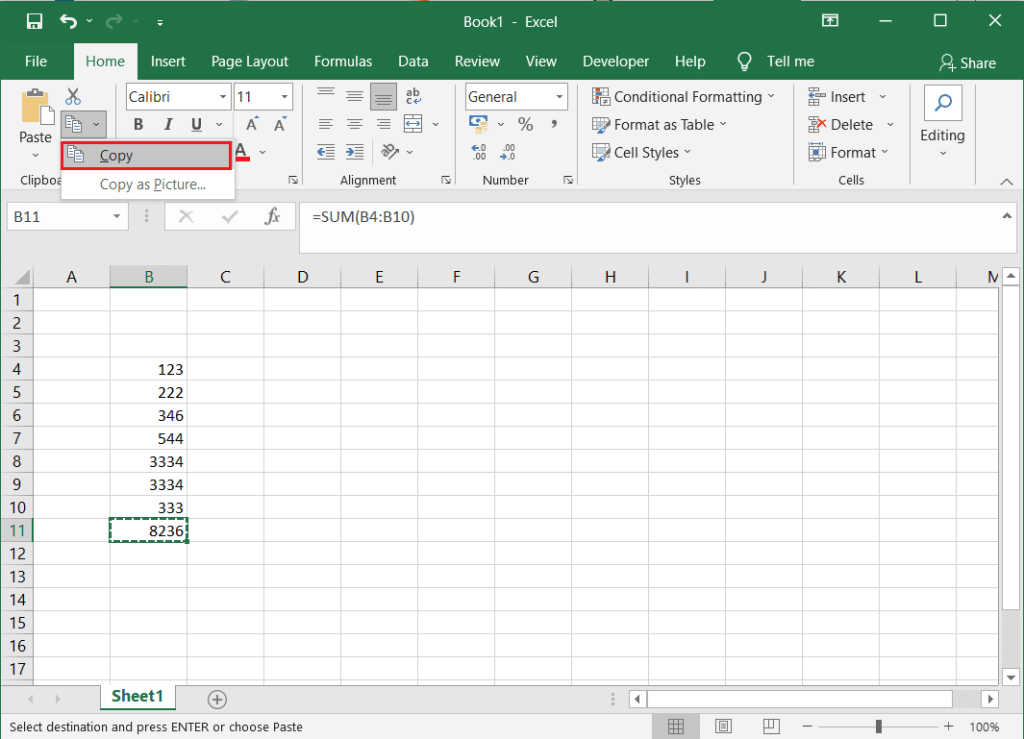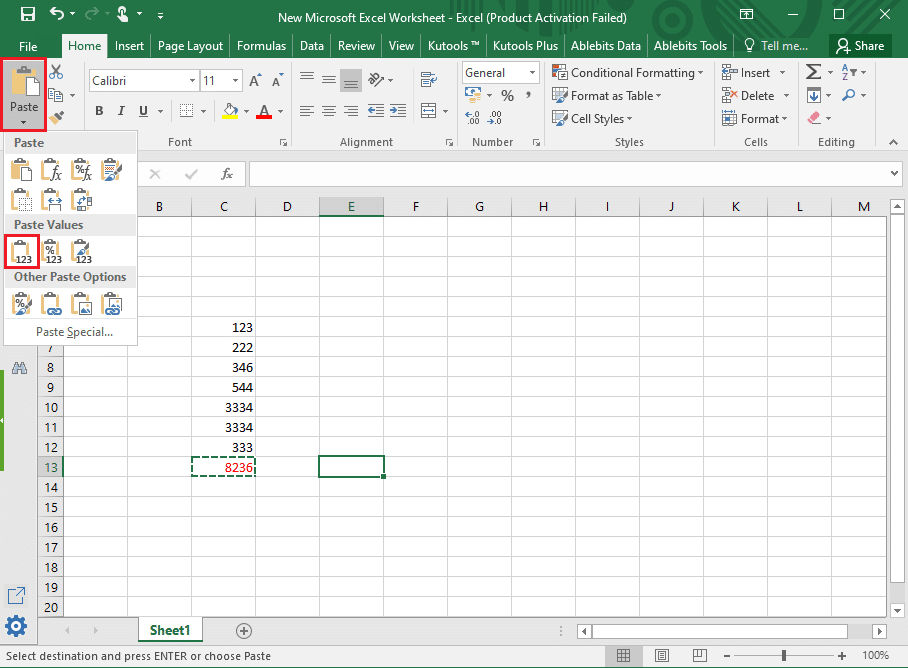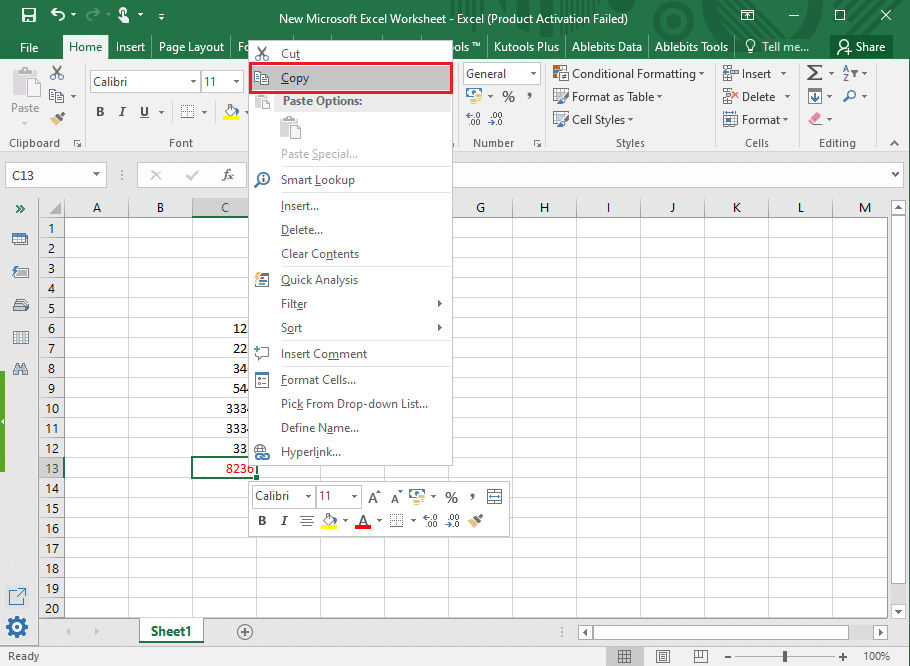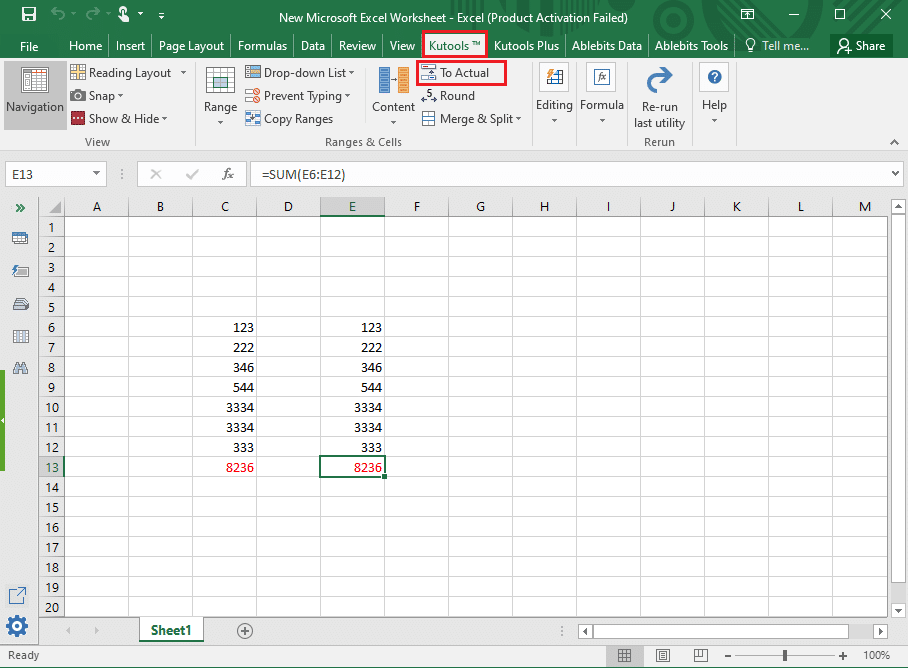Microsoft Excel is een van de meest gebruikte spreadsheetsoftwareprogramma's waarmee u uw gegevens kunt beheren en het u gemakkelijk maakt met behulp van formules. Wanneer u echter de waarden wilt kopiëren en plakken die u eerder met formules hebt berekend. Maar wanneer u deze waarden kopieert, kopieert u ook de formules. Het kan niet erg prettig zijn als je de waarden wilt kopiëren en plakken, maar je plakt ook de formules samen met de waarden. Gelukkig hebben we een handleiding voor het kopiëren en plakken van waarden zonder formules in Excel die u kunt volgen om de waarden zonder formules te kopiëren en plakken.

Inhoud
Waarden plakken zonder formules in Excel
Methode 1: Gebruik de methode kopiëren en plakken
U kunt de waarden eenvoudig kopiëren en plakken zonder formules in Excel met behulp van de kopieer- en plakopties uit uw klembordgedeelte.
1. Open het Microsoft Excel-blad .
2. Selecteer nu de waarden die u wilt kopiëren en plakken naar een andere cel of blad.
3. Nadat u de cel hebt geselecteerd, klikt u bovenaan op het tabblad Start van uw klembordgedeelte en selecteert u kopiëren. In ons geval kopiëren we de waarde die we hebben berekend met de SUM-formule. Controleer de schermafbeelding voor referentie.
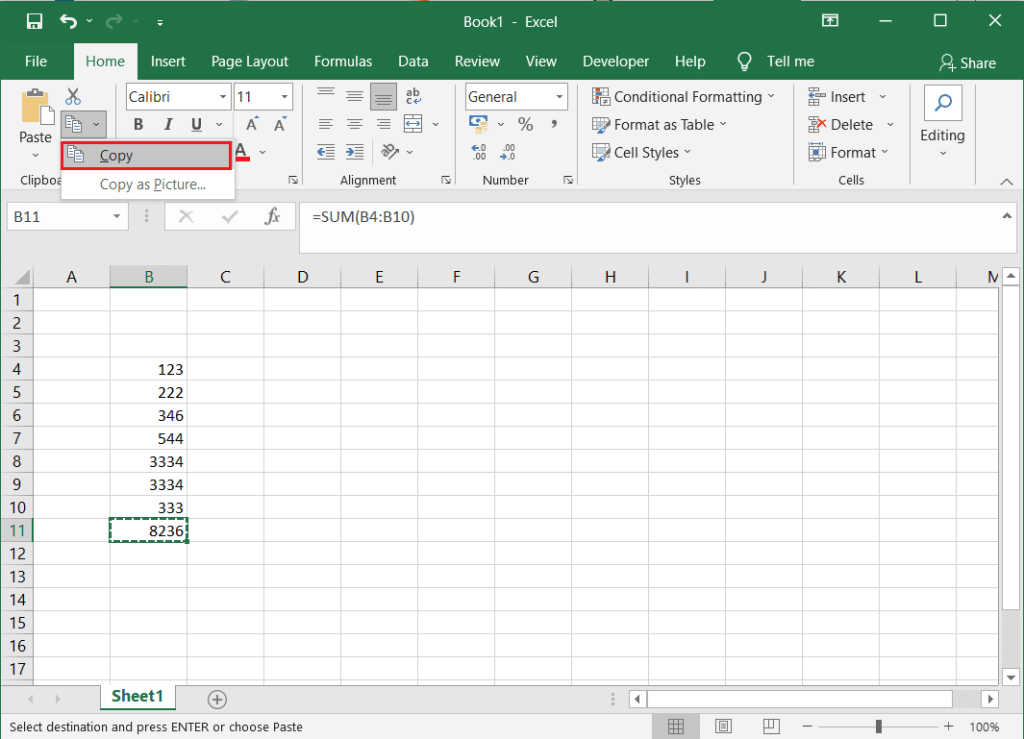
4. Ga nu naar de cel waar u de waarde wilt plakken.
5. Klik vanuit uw klembordgedeelte op het vervolgkeuzemenu hieronder plakken.
6. Ten slotte kunt u op waarden (V) onder waarden plakken klikken om de waarde zonder formule in de cel te plakken.
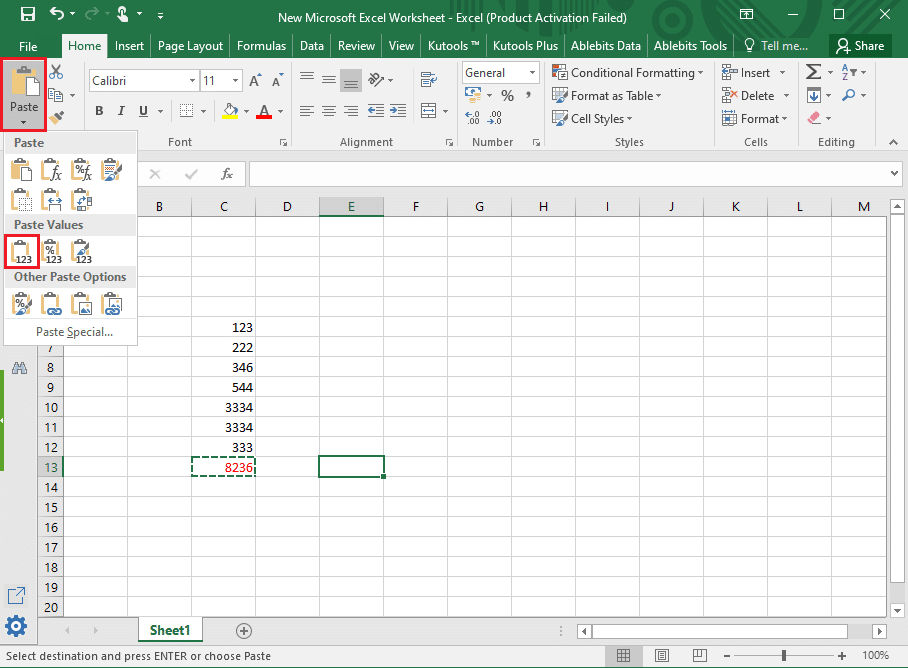
Lees ook: Kolommen of rijen verwisselen in Excel
Methode 2: Gebruik Kutools-invoegtoepassing
Als u niet weet hoe u automatisch Excel-waarden kopieert, geen formules, kunt u de Kutools-extensie voor Excel gebruiken. Kutools for Excel kan van pas komen als u de werkelijke waarden wilt kopiëren zonder de formules.
1. Download de Kutools- invoegtoepassing voor uw Excel.
2. Nadat u de invoegtoepassing met succes hebt geïnstalleerd, opent u uw Excel-blad en selecteert u de waarden die u wilt kopiëren.
3. Klik met de rechtermuisknop en kopieer de waarde.
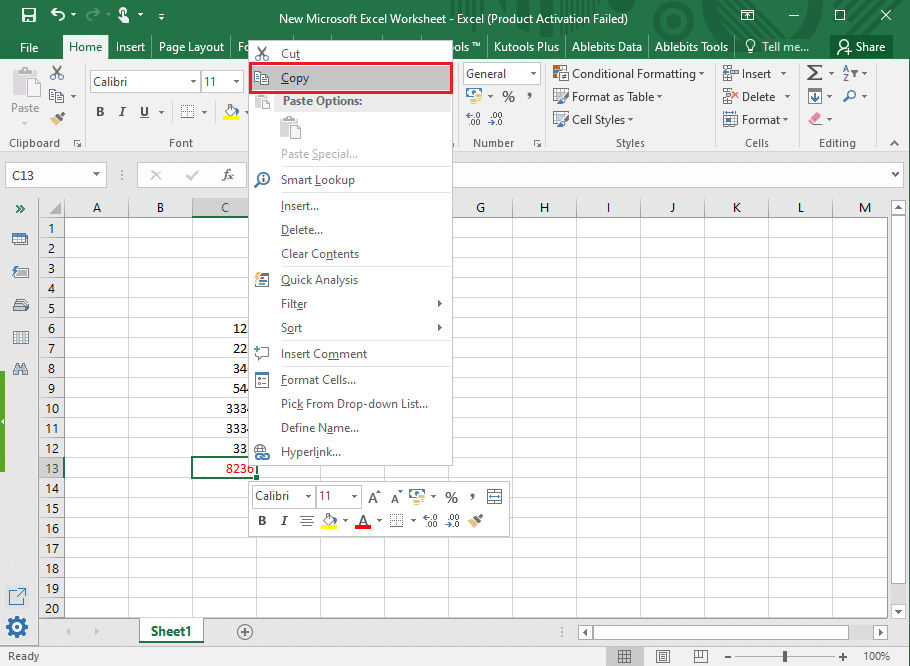
4. Ga naar de cel om de waarde te plakken en klik met de rechtermuisknop om de waarde te plakken.
5. Verwijder nu de formule uit de waarde. Klik bovenaan op het tabblad Kutools en selecteer Naar feitelijk.
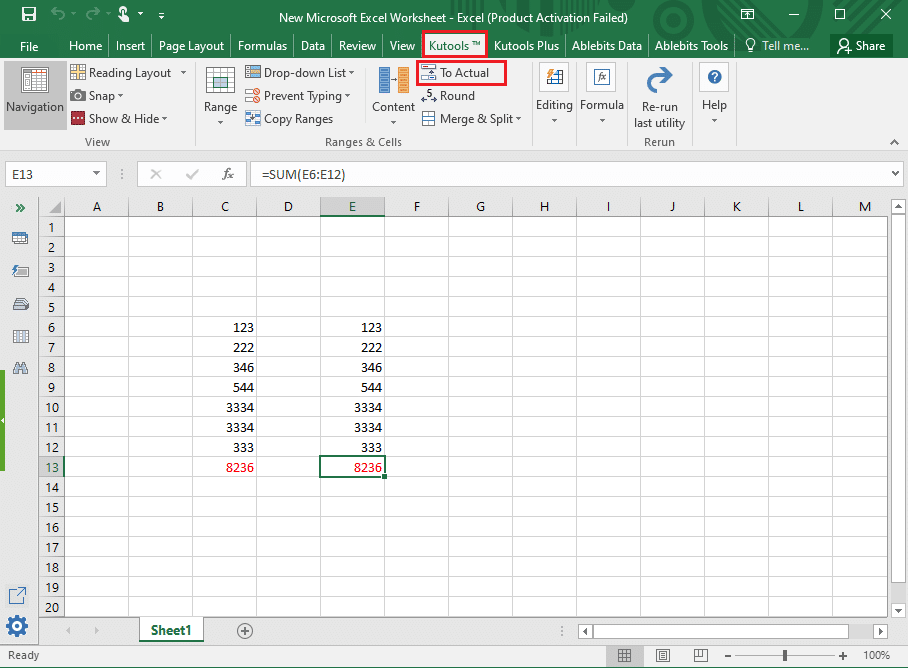
Ten slotte verwijdert de eigenlijke functie de formules uit de waarden die u plakt.
Veelgestelde vragen (FAQ's)
Kun je getallen kopiëren zonder formules?
U kunt eenvoudig getallen kopiëren zonder formules. U moet echter de functie waarden plakken gebruiken om de getallen zonder formules te kopiëren en te plakken. Om de getallen zonder formules te kopiëren, kopieert u de getallen die u wilt kopiëren en klikt u op het vervolgkeuzemenu onder de plakknop in uw Excel-klembordgedeelte bovenaan. In het vervolgkeuzemenu moet u op waarden klikken onder waarden plakken.
Hoe verwijder ik formules en plak ik waarden in Excel?
Om de formule te verwijderen en alleen de waarden in Excel te plakken, kopieert u de waarden en gaat u naar uw klembordgedeelte. Klik onder home> op het vervolgkeuzemenu onder de knop Plakken. Selecteer nu waarden onder de plakwaarde om de waarde zonder de formule te plakken.
Hoe dwing ik Excel om alleen waarden te plakken?
U kunt een Excel-invoegtoepassing genaamd Kutools for Excel gebruiken, waarmee u de werkelijke waarden kunt kopiëren en plakken zonder de formules. U kunt eenvoudig onze gedetailleerde gids volgen om de Kutools-invoegtoepassing te gebruiken.
Aanbevolen:
We hopen dat deze handleiding nuttig was en dat u waarden zonder formules in Excel kon kopiëren en plakken . Toch, als je twijfels hebt, stel ze dan gerust in het commentaargedeelte.